관련 기사
이 페이지에서는 저장하지 않은 엑셀 파일을 맥북에서 복구하는 데 도움이 되는 세 가지 간단한 방법을 제공합니다. 저장하지 않은 엑셀 파일을 분실했거나 맥에서 실수로 삭제한 경우, 아래와 같은 방법들을 시도해보세요.
| 해결방법 | 상세방법 |
|---|---|
| 1.TMP 폴더 복구하기 | "응용 프로그램"> "유틸리티"> "터미널"> $ TMPDIR을 입력하고 Return을 누르십시오...자세히 보기 |
| 2. AutoSave에서 복구하기 | "응용 프로그램"> "유틸리티"> "터미널"> "defaults write com.apple.Finder "로 이동하십시오...자세히 보기 |
| 3. 데이터 복구 프로그램으로 복구하기 | EaseUS 파일 복구 프로그램 실행>디바이스 스캔> 삭제되었가나 손실 된 Excel 복구하십시오...자세히 보기 |
프로그램 충돌, Mac 종료, 예기치 않은 삭제, 하드 드라이브 포맷 또는 바이러스 공격으로 인해 엑셀 파일이 손실 될 수 있습니다. 이미 사라진 엑셀 파일이 저장되지 않은 경우, Part 1의 두 가지 솔루션을 사용하여 크게 복구 할 수 있습니다.
실수로 엑셀 파일을 영구적으로 삭제했거나 다른 이유로 인해 저장된 문서가 사라진 경우, 전문적이고 무료 데이터 복구 소프트웨어를 사용하는 방법은 없습니다-Part 2에서 제시한 Mac 용 EaseUS Data Recovery사용하여 복구하십시오.
맥에서 저장되지 않은 엑셀 파일을 복구하는 방법
엑셀이 갑자기 멈추고 맥이 멈춘적이 있습니까? 몇 시간 동안 작업한 저장되지 않은 파일을 잃어버렸습니까? 또한 예기치 못한 맥 강제종료로 엑셀 파일이 모두 날라갔습니까? 그렇다면 아래와 같은 방법들로 Mac에 저장되지 않은 Excel 파일을 복구 할 수 있습니다.
방법 1. 임시 폴더에서 저장되지 않은 Excel 파일 복원
임시 / 임시 폴더에서 Mac에 저장되지 않은 Excel 파일을 복원하려면 아래 단계를 따르십시오.
1. 파인더에서 "응용 프로그램"> "유틸리티"> "터미널"로 이동하십시오.
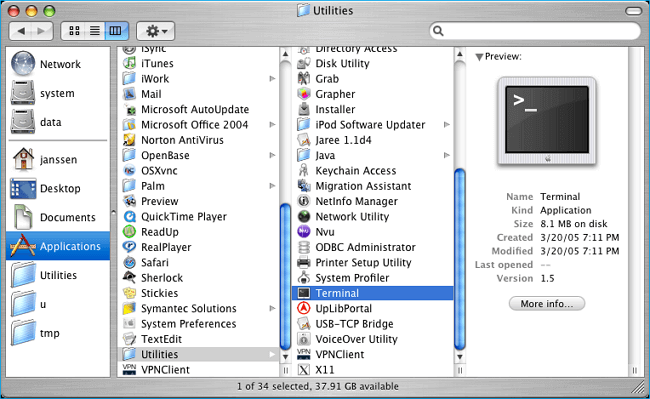
2. open$ TMPDIR을 입력하고 "Return"을 눌러 임시 파일 폴더를 여십시오. "TemporaryItems"라는 폴더를 선택하십시오.
3. "TemporaryItems"에서 저장되지 않은 엑셀 파일을 찾아 복원하십시오.
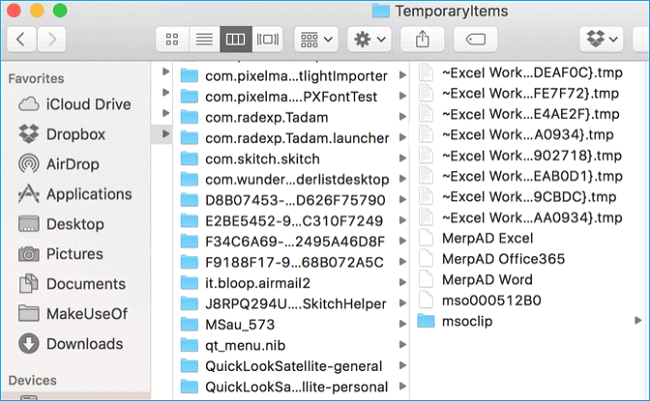
방법 2. 맥의 “자동 저장”에서 손실되거나 저장되지 않은 Excel 파일 복구
엑셀은 Excel / Mac 충돌 또는 폐쇄와 같은 사고 후 파일을 보호하기 위해 자동 저장 및 자동 복구와 같은 유용한 기능을 제공합니다.
- 자동 저장 : 생성되었지만 아직 저장되지 않은 새 Excel 문서를 자동으로 저장합니다.
- 자동 복구 : 사용자가 맥에서 저장하지 않은 Excel 파일을 검색 할 수 있습니다.
이 둘을 사용하도록 설정하면 Excel 2016-2010에서 Mac에서 저장하지 않은 파일을 복구 할 수 있습니다. 자동 복구된 파일은 숨겨져 있으므로 저장하지 않은 Excel 파일을 복구하려면 반드시 파일을 표시 해야 합니다.
1. 파인더에서 "응용 프로그램"> "유틸리티"> "터미널"로 이동하십시오.
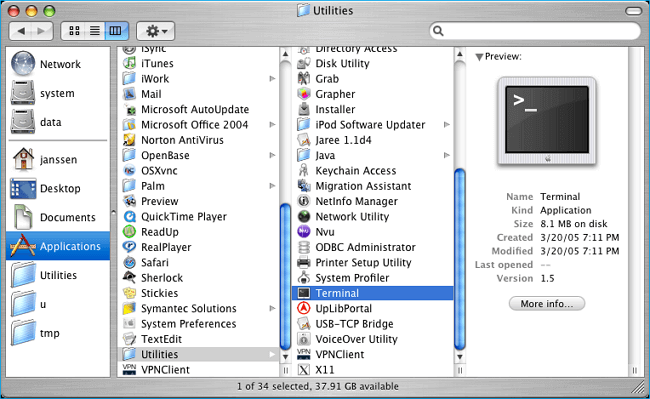
2. 터미널에 defaults write com.apple.Finder AppleShowAllFiles true를 입력하고 "Return"을 눌러 모든 항목을 표시하십시오.
3. "파인더"를 클릭하고 Mac에서 "Return"을 누릅니다.
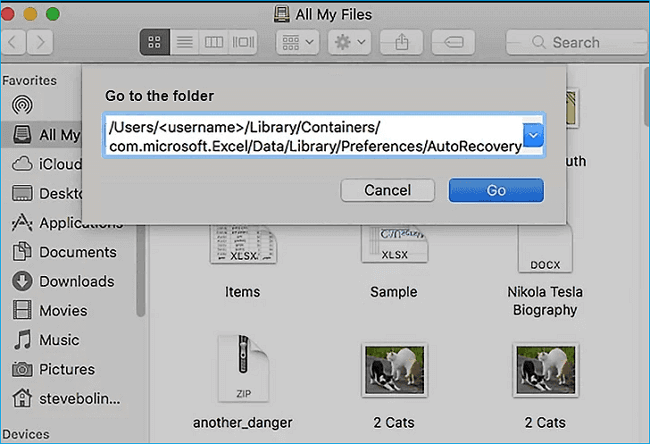
4. /Users/username/Library/Containers/com.microsoft.Excel/Data/Library/Preferences/AutoRecovery를 입력하고 "이동"을 클릭하여 Excel의 자동 복구 폴더를 엽니다.
5. 저장되지 않은 스프레드 시트 파일을 찾으십시오. 그런 다음 Mac의 다른 안전한 위치로 복구하십시오.
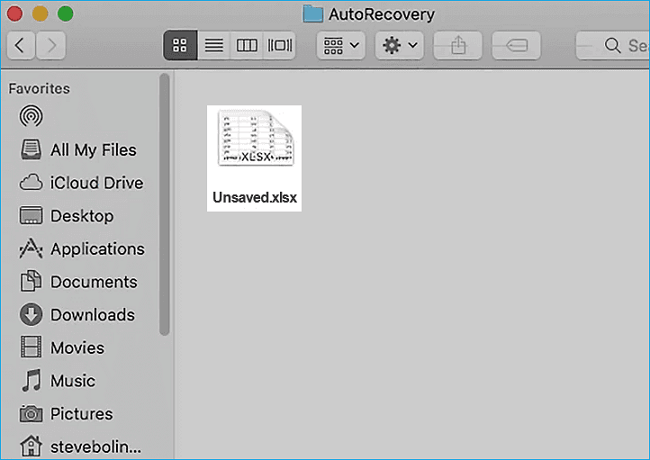
3 단계로 맥에서 삭제/ 손실 된 엑셀 파일을 복구하는 방법
위의 두 가지 방법은 저장되지 않은 엑셀파일을 다시 가져올 수 있습니다. 그러나 실수로 삭제, 하드 드라이브 포맷, 시스템 충돌 또는 저장 장치 손상으로 인해 손실 된 엑셀 파일을 복구하는 데는 사용할 수 없습니다. 그렇다면 이런 상황에서 어떻게 해야 할까요? EaseUS Mac 파일 복구 프로그램으로 Office 문서 복구, 메일 복구, 사진 복구 및 기타 데이터를 복구 할 수 있습니다.
지금 프로그램을 설치하고 다음 안내를 따라 3 단계로 맥에서 삭제되거나 손실 된 엑셀파일을 복구하십시오.
1단계. 중요한 Excel 파일이 손실된 위치를 선택하고 스캔 버튼을 클릭합니다.
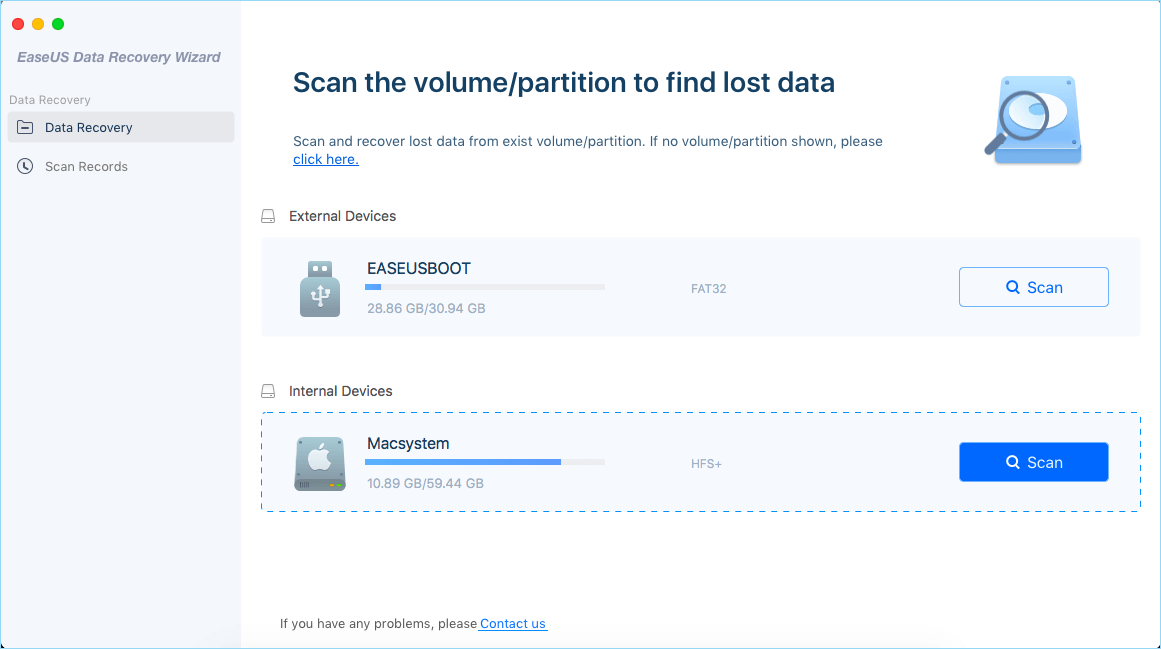
2 단계. Mac 용 EaseUS Data Recovery Wizard는 선택한 디스크 볼륨에 대한 빠른 검사와 빠른 검사를 즉시 시작하며 스캔 결과는 왼쪽 창에 표시됩니다.
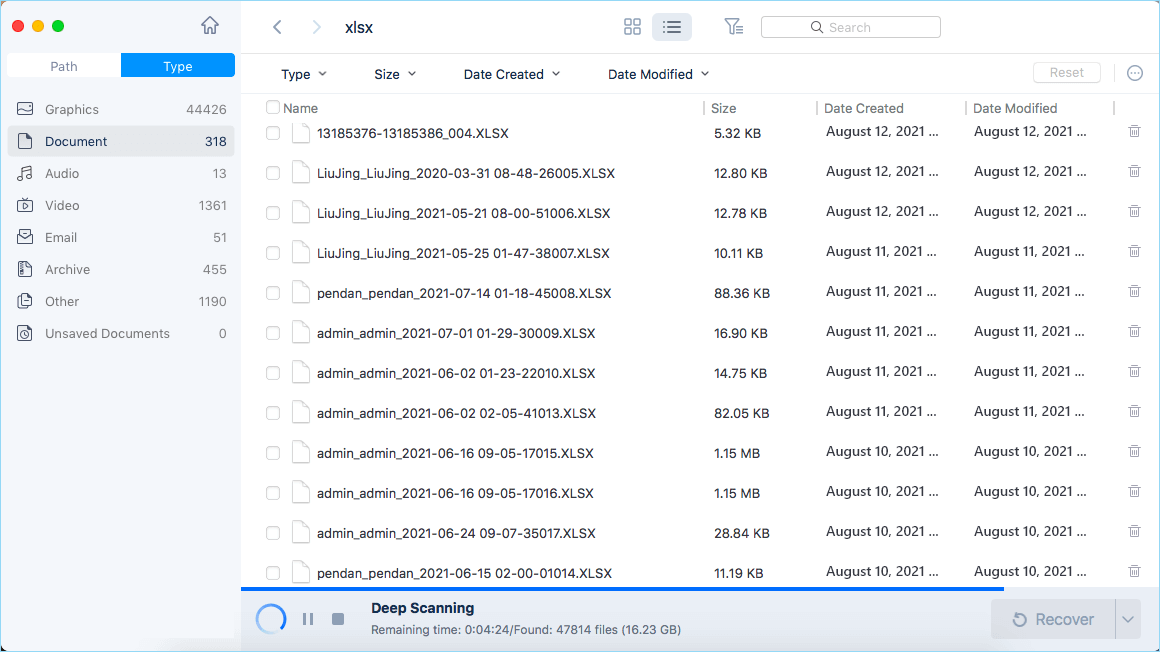
3 단계. 경로 및 유형별로 이전에 잃어버린 Excel 파일을 빠르게 필터링 할 수 있습니다. 대상 파일을 선택하고 지금 복구 버튼을 클릭하여 한 번에 다시 가져옵니다.
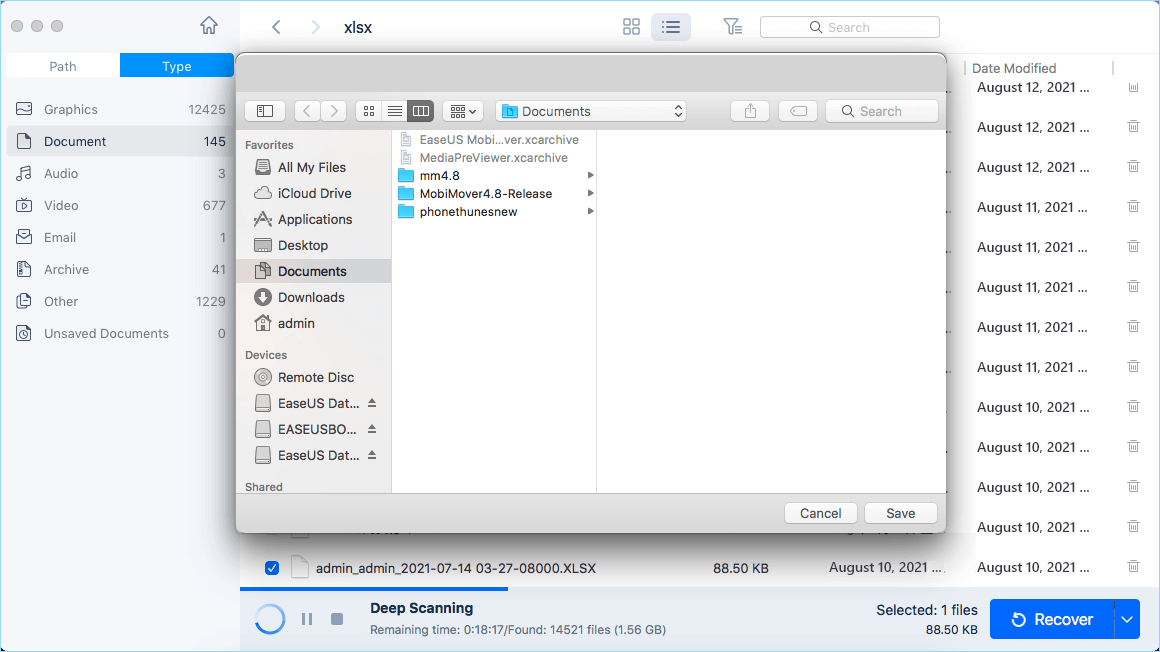
그런 다음 손실 된 Excel 파일을 다시 가져 와서 파일 작업을 다시 계속할 수 있습니다. 이지어스 맥 전문 데이터 복구 소프트웨어를 사용하여 Mac에서 삭제 된 사진, 음악, 비디오 또는 기타 데이터를 무료로 복구하세요!
문서가 도움이 되셨나요?
관련 기사
-
![author icon]() Yvette/2025/04/29
Yvette/2025/04/29 -
맥 파티션 복구 | macOS/Mac OS X에서 삭제/분실된 파티션 복구
![author icon]() Yvette/2025/07/11
Yvette/2025/07/11 -
Mac에서 Word 임시 파일을 복구하는 방법 [실용적인 2가지 방법 포함]
![author icon]() Yvette/2025/07/23
Yvette/2025/07/23 -
![author icon]() Yvette/2025/07/11
Yvette/2025/07/11